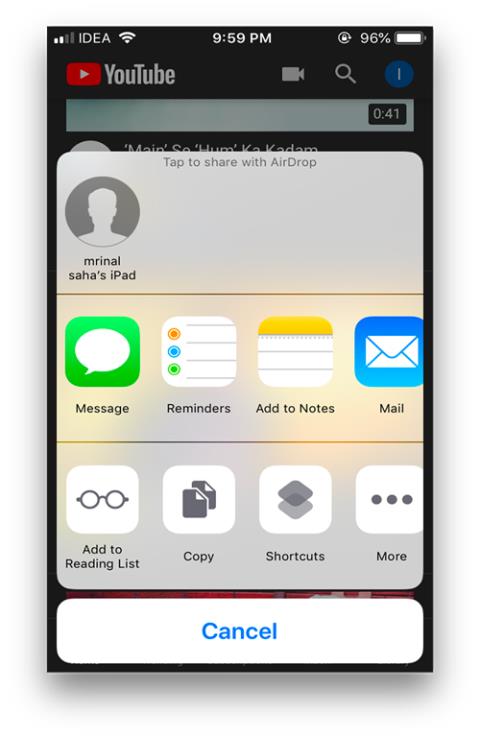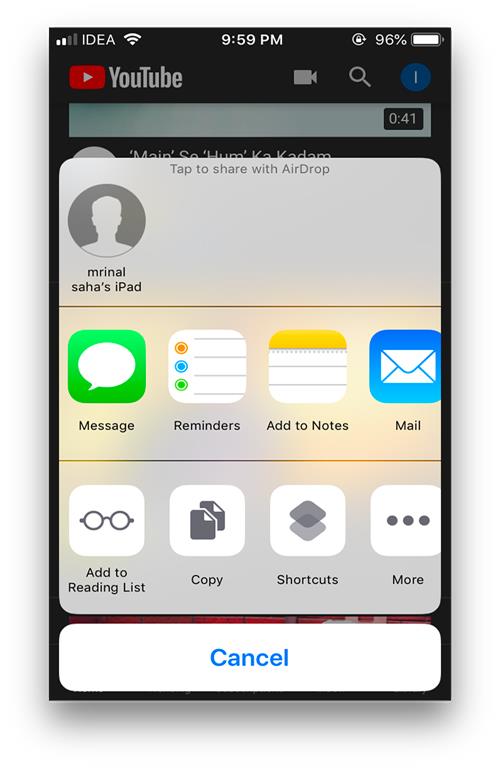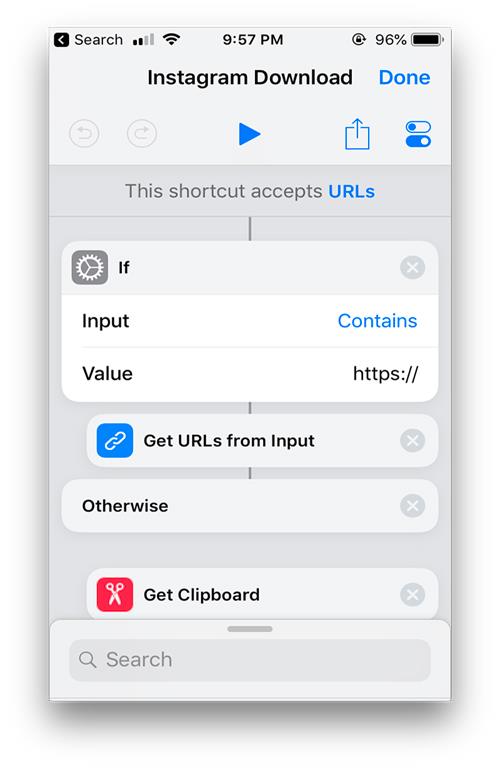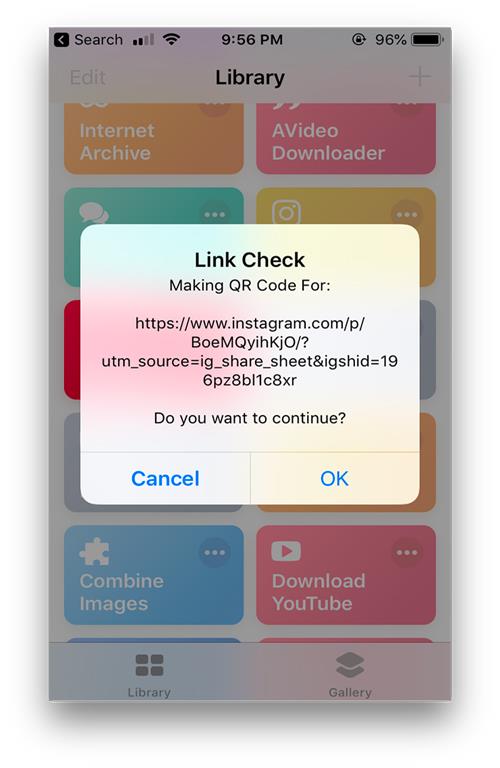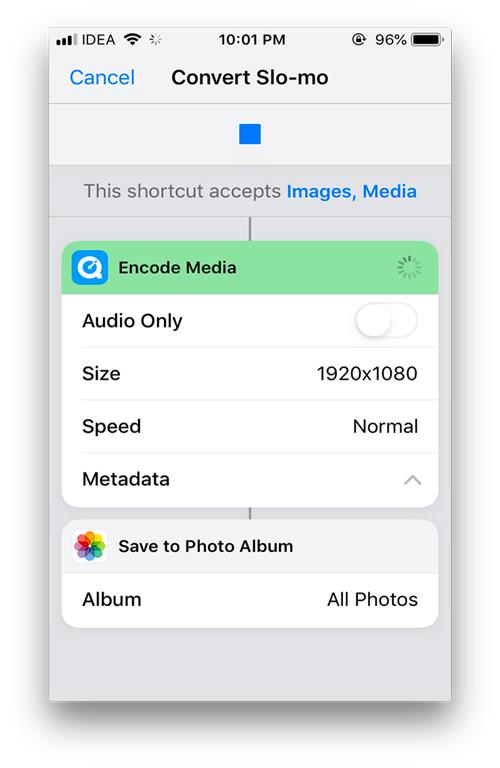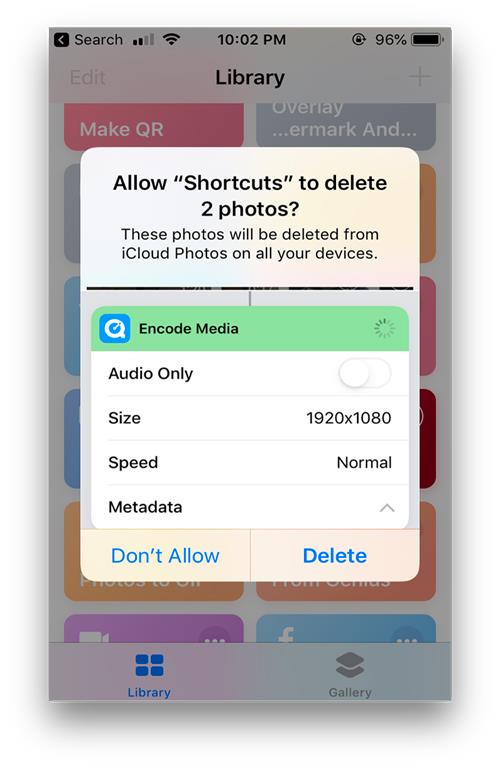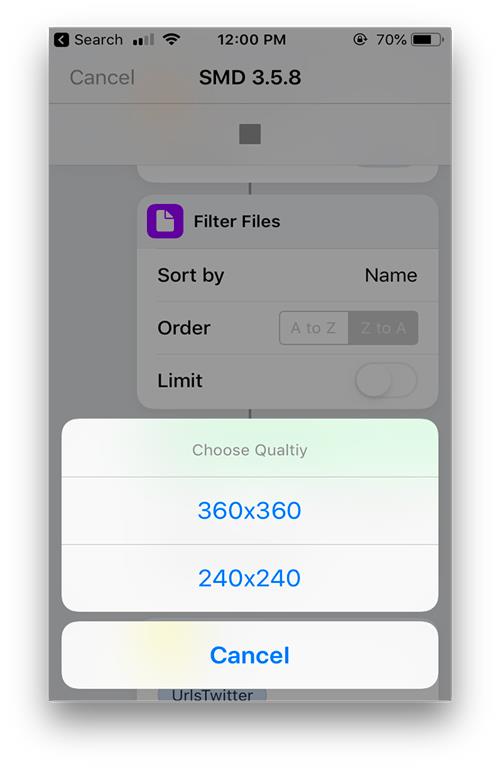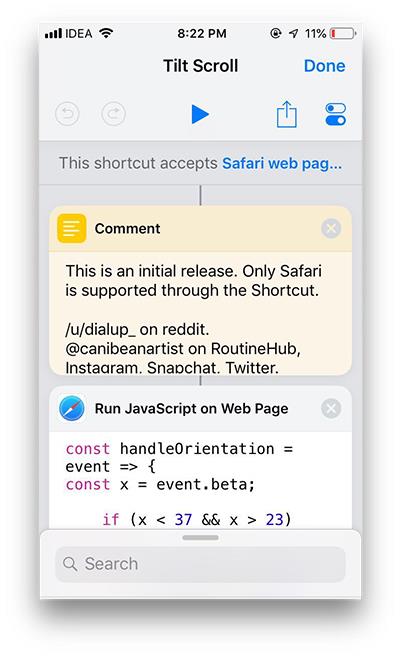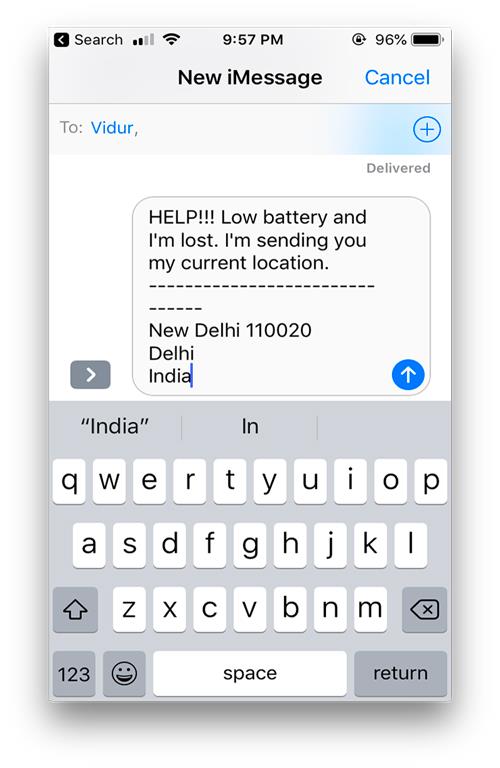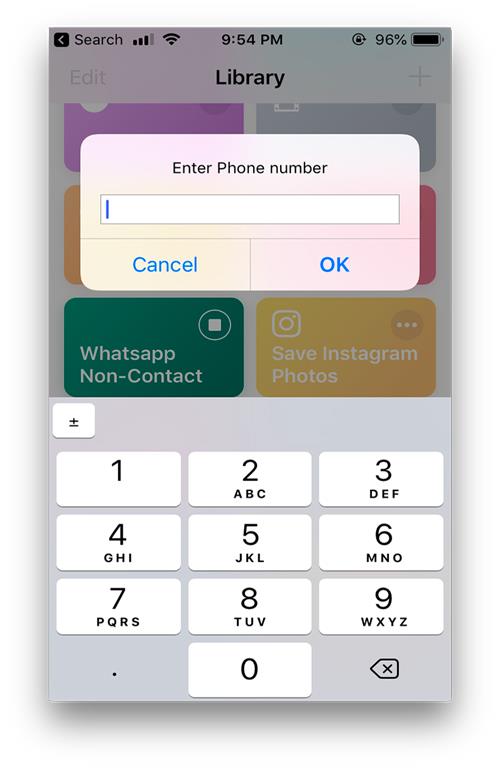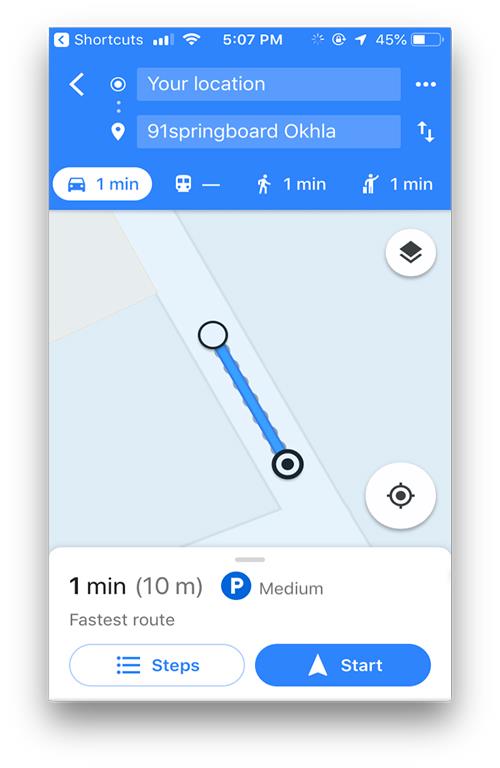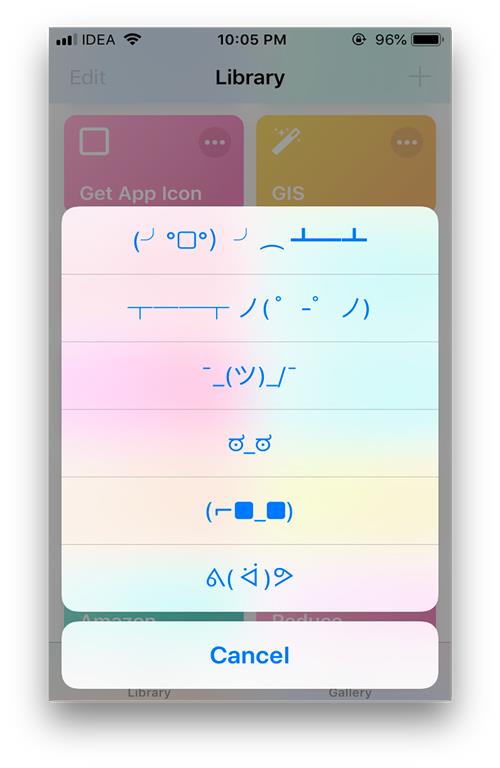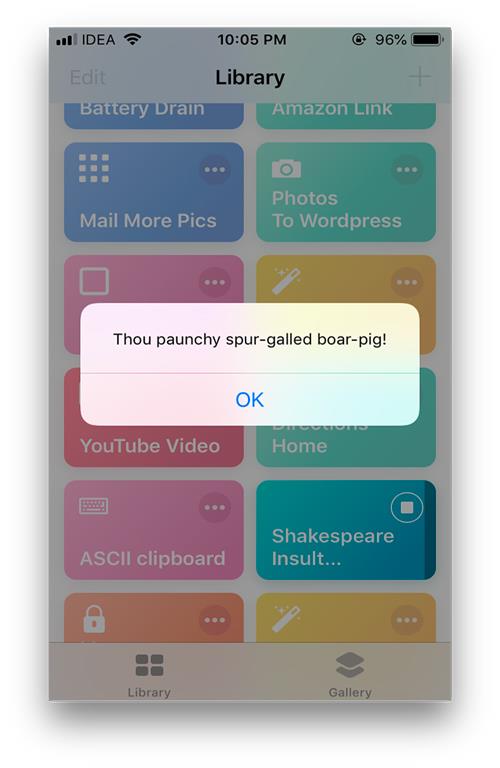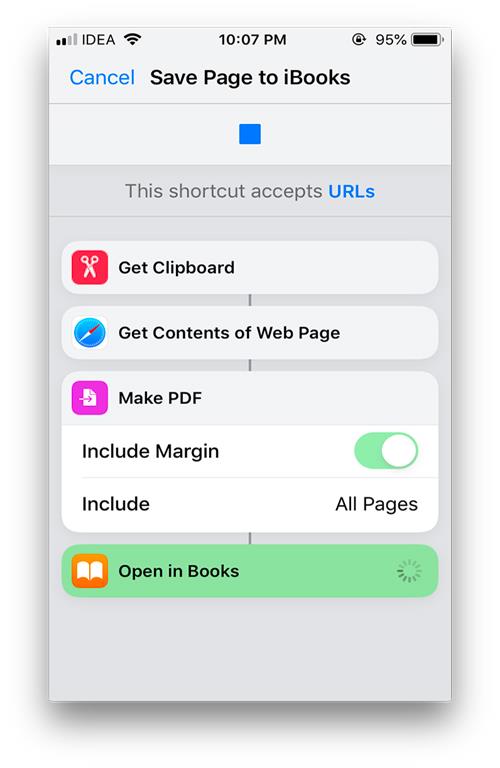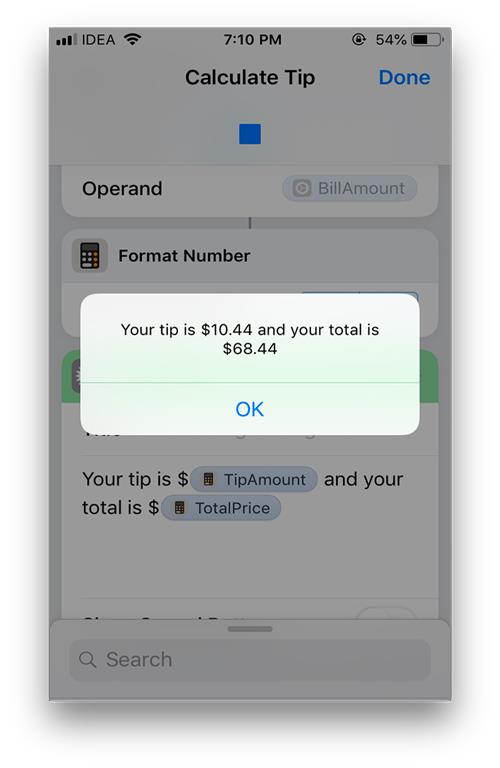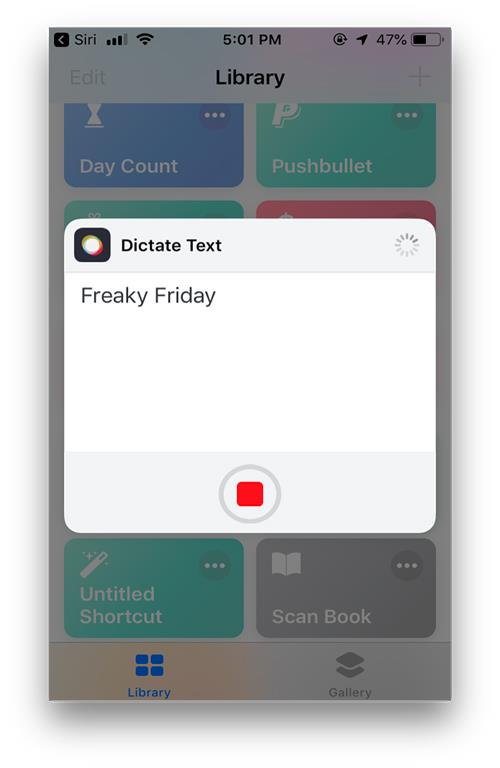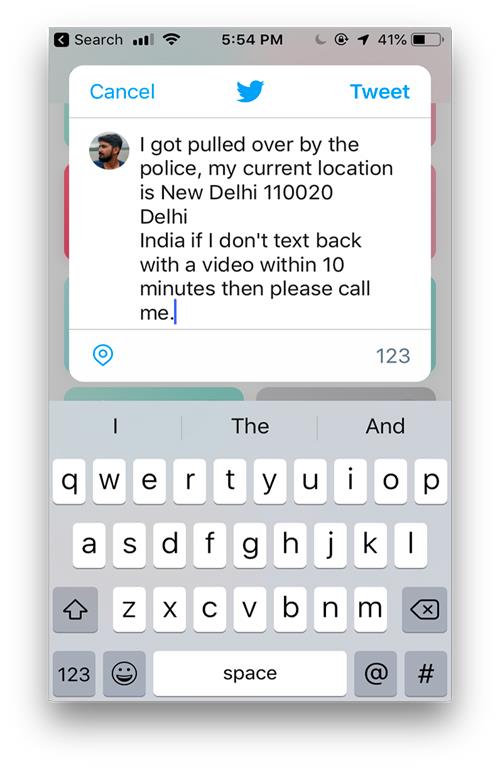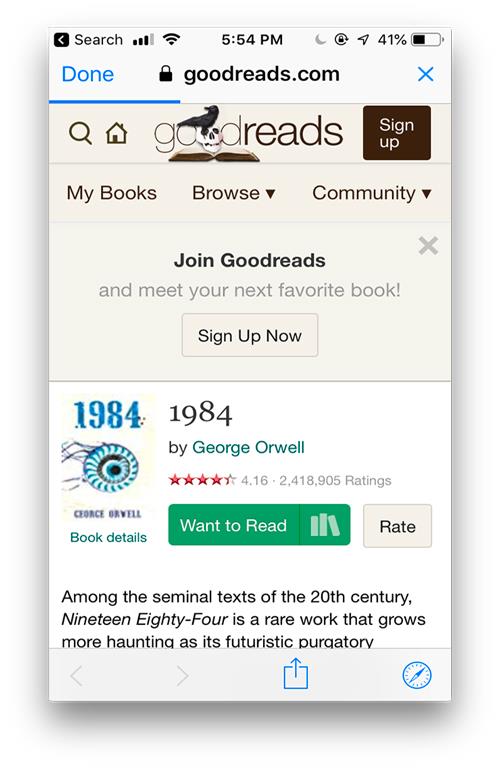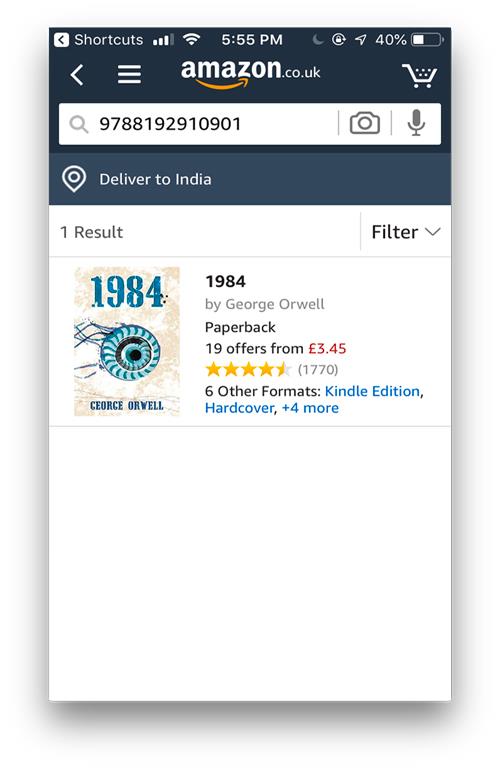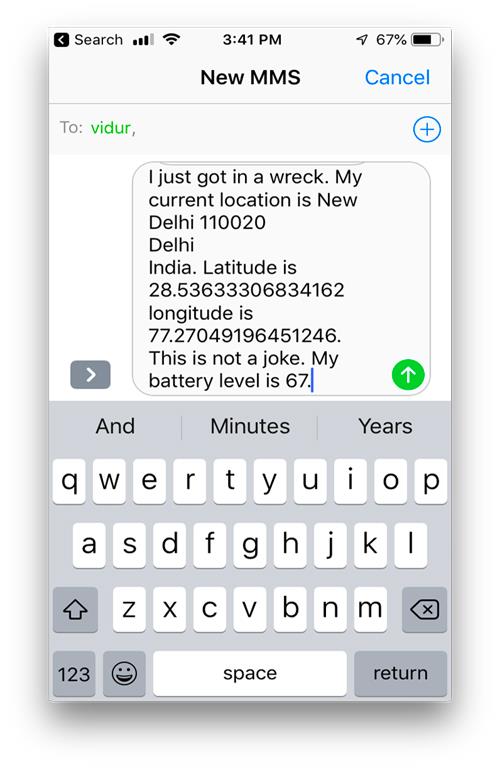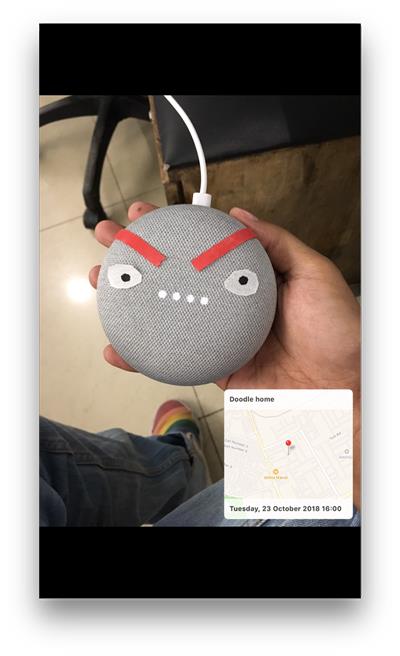في العام الماضي ، استحوذت Apple على تطبيق التشغيل الآلي الشهير - Workflow. ومع إطلاق نظام التشغيل iOS 12 هذا العام ، أعادوه تحت اسم جديد - اختصار. ولكن لم يتغير الاسم فقط ، فقد أضافت Apple أيضًا تكامل Siri و "مظهر Apple" الجديد. بمعنى ، باستخدام تطبيق Shortcut الجديد ، لا يمكنك إنشاء وحدات ماكرو معقدة فحسب ، بل يمكنك أيضًا استدعاؤها بصوتك ، أو في أي مكان آخر تظهر فيه اقتراحات Siri.
للبدء ، قم بتثبيت تطبيق Shortcuts (المجاني) من App Store. بشكل افتراضي ، لا يتم تثبيته بعد التحديث إلى iOS 12 إلا إذا كان لديك بالفعل تطبيق Workflow. بمجرد فتح التطبيق ، يمكنك إما إنشاء اختصار بنفسك أو الاستيراد من الاختصارات المتاحة للجمهور في قسم المعرض .
ومع ذلك ، فإن الاختصارات الرائعة حقًا غير متوفرة في معرض الاختصارات الرسمي. ولكن يمكنك دائمًا تنزيل نسخة تم إنشاؤها بواسطة مستخدمين آخرين. ما عليك سوى النقر فوق روابط التنزيل في هذه المقالة (أسفل كل اختصار) من جهاز iPhone الخاص بك ، ثم النقر فوق " الحصول على اختصار " لإضافته. لذا ، دعنا نتحقق من بعض الاختصارات المفيدة.
قراءة: أفضل بدائل IFTTT
اختصارات مفيدة لاختصارات Apple
1. قم بتنزيل مقاطع فيديو Youtube
إذا كان لديك جهاز iPhone Jailbreak ، فيمكنك استخدام تطبيقات مثل YouTube ++ لتنزيل مقاطع فيديو YouTube. ولكن ، إذا كنت مثلي ، تفضل عدم كسر الحماية أو استخدام أدوات خارجية مشبوهة ، حسنًا ، الآن على iOS 12 ، يمكنك أيضًا استخدام تطبيق Shortcuts لتنزيل مقاطع فيديو YouTube.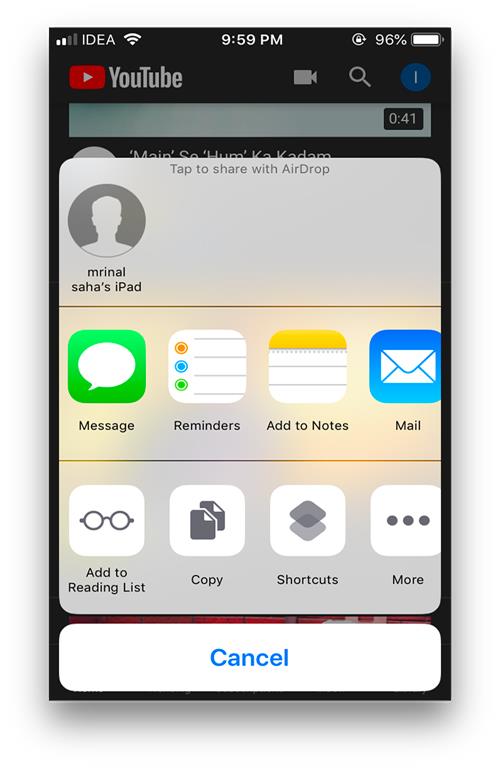
للحصول على هذا العمل - يمكنك نسخ ولصق عنوان URL لفيديو YouTube في تطبيق Shortcut وتشغيل البرنامج النصي لتنزيل الفيديو. ولكن هناك طريقة أفضل للقيام بذلك. أثناء مشاهدة فيديو YouTube في تطبيق YouTube أو في متصفح الويب ، انقر فوق الزر " مشاركة "> انقر بعد ذلك على خيار " المزيد "> وقم بتمكين " الاختصارات " من القائمة. سيؤدي هذا إلى فتح تطبيق Shortcuts ، وبعد ذلك انقر ببساطة على "تنزيل YouTube" وسيبدأ تنزيل الفيديو. بمجرد استخراج الفيديو ، سيتم حفظه في Camera Roll. على عكس الطرق الأخرى ، تعد هذه الطريقة أكثر موثوقية ويجب أن تعمل لفترة طويلة قبل أن تحظرها Apple.
قم بتثبيت Download Youtube videos
2. حفظ صور Instagram
يسمح لك Instagram فقط بحفظ الصور داخل التطبيق ، وهو في حد ذاته مجرد وسيلة لوضع إشارة مرجعية على الصورة بدلاً من تنزيل الملف فعليًا على جهاز iPhone أو iPad. يأخذ هذا البرنامج النصي رابط المنشور ويوزع الصورة ويحفظها في هاتفك. 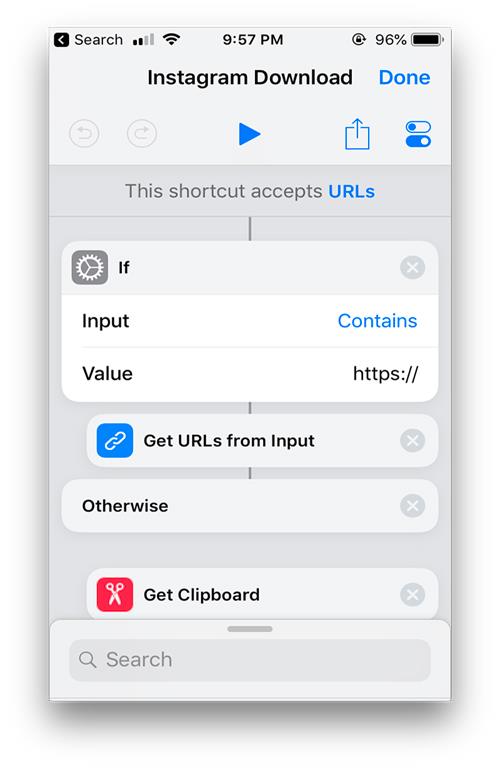
لتنزيل صور Instagram ، يجب عليك نسخ رابط الصورة من التطبيق أو الويب من خلال النقر على أيقونة الخيارات في أعلى يمين الصورة> تشغيل تطبيق Shortcuts > انقر على Instagram Download script. يقوم باستخراج الصورة وحفظها في Camera Roll.
قم بتثبيت Instagram Downloader
3. جعل QR
تقدم Google واجهات برمجة التطبيقات التي تسمح لأي شخص بإنشاء رمز QR لسلسلة. يستخدم هذا البرنامج النصي نفس واجهة برمجة التطبيقات للقيام بذلك ويمكنك فقط نسخ الرابط أو سلسلة أو جملة وإنشاء رمز الاستجابة السريعة لها. للبدء ، انسخ الرابط إلى الحافظة الخاصة بك. اضغط على زر المشاركة وحدد Shortcuts> إذا لم يكن ذلك متاحًا ، فانتقل إلى تطبيق Shortcuts وانقر فوق Make QR. يقوم بإنشاء رمز الاستجابة السريعة ويعرض معاينة ، يمكنك التقاط لقطة شاشة ومشاركتها مع أي شخص. أنيق جدا هاه.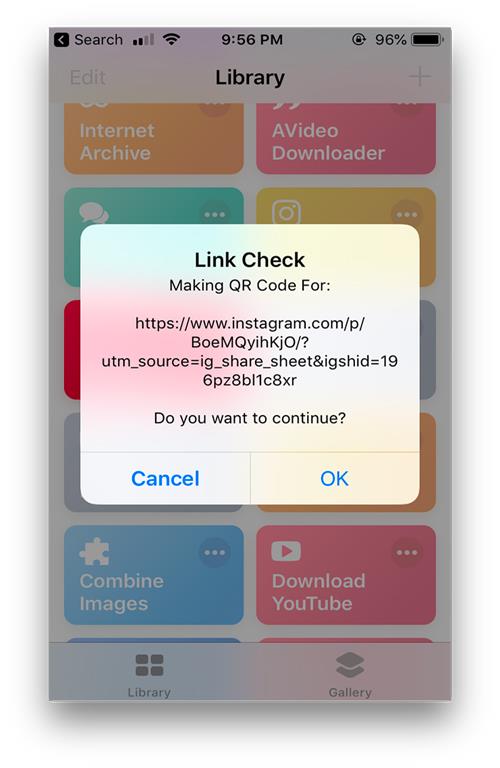
تثبيت Make QR
4. تحويل Slow-mo
تعد ميزة الحركة البطيئة لجهاز iPhone واحدة من أفضل ميزة الحركة البطيئة ف�� قطاع الهاتف المحمول في الوقت الحالي. ولكن هناك مشكلة ، يبدو أن مقاطع الفيديو البطيئة المسجلة بواسطة iPhone تعمل فقط على أجهزة iPhone. إذا قمت بإرسال الفيديو إلى أصدقائك على WhatsApp ، فإنهم يرون فقط مقطعًا قصيرًا جدًا منك تفعل شيئًا مثيرًا للاهتمام بالكاد. هناك طريقة لإصلاح ذلك ، يمكنك استيراد الفيديو إلى iMovie ثم تصدير المشروع الذي سيستغرق بعض الوقت.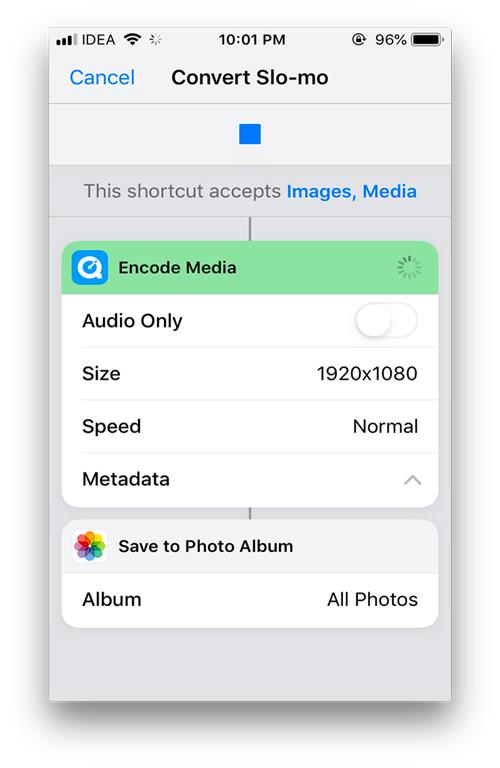
أو يمكنك فقط استخدام هذا البرنامج النصي. ما عليك سوى الانتقال إلى الصور وتحديد مقطع فيديو بالحركة البطيئة والنقر فوق مشاركة > انقر فوق الاختصارات وحدد تحويل الحركة البطيئة. يأخذ ملف الفيديو الذي تم تسجيله بالحركة البطيئة ويعرضه بالتنسيق العادي مع الاحتفاظ بتأثير الحركة البطيئة. إذا لاحظت أن طول هذا الملف الجديد أطول بكثير من الملف الأصلي. يمكنك بعد ذلك مشاركة الملف مباشرة من ألبوم الكاميرا إلى أصدقائك وسوف يرون الحركة البطيئة بغض النظر عن هواتفهم.
تحويل الحركة البطيئة
5. حذف لقطات الشاشة
أختبر الكثير من التطبيقات على iPhone وألتقط لقطات شاشة للمقالات وغالبًا ما أنسى حذف لقطات الشاشة حتى نفاد مساحة التخزين. يتيح لي هذا البرنامج النصي البسيط تحديد رقم ثم حذف أحدث الملفات من مجلد لقطات الشاشة. لنفترض أنني ألتقط حوالي 20 لقطة شاشة في كل مرة أختبر فيها التطبيقات ، يمكنني ببساطة ضبط المتغير على 20 وتشغيل البرنامج النصي في كل مرة أنتهي من لقطات الشاشة. إنه حقًا يجعل حياتي أسهل قليلاً ولست مضطرًا إلى فرز جبل من لقطات الشاشة وحذفها يدويًا.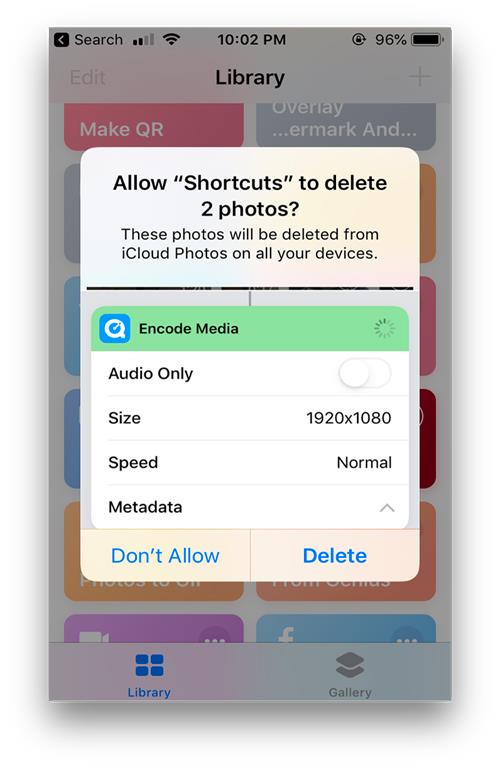
لحذف لقطات الشاشة ، عليك النقر فوق الاختصار في تطبيق Shortcuts . يقوم بحذف أحدث لقطات الشاشة ويطلب إذنك> السماح للتطبيق بحذف الملفات من ألبوم الكاميرا.
قم بتثبيت حذف لقطات الشاشة
6. قم بتنزيل مقاطع فيديو Twitter و Instagram
تمامًا مثل أي منصة وسائط اجتماعية أخرى ، يمكن أن يكون Twitter هو المكان المناسب للحصول على أحدث محتوى ومقاطع الفيديو هي الوسائط الأكثر شعبية في الوقت الحالي. يقوم المستخدمون كل يوم بتحميل أحدث محتوى في مقاطع فيديو قصيرة ولا يمكنني الحصول على ما يكفي من مقاطع الفيديو هذه. باستخدام SMD ، يمكنك تنزيل جميع مقاطع فيديو Twitter و Instagram بنقرة زر واحدة.
اقرأ أيضًا: 3 طرق لتنزيل مقاطع فيديو Twitter على iPhone
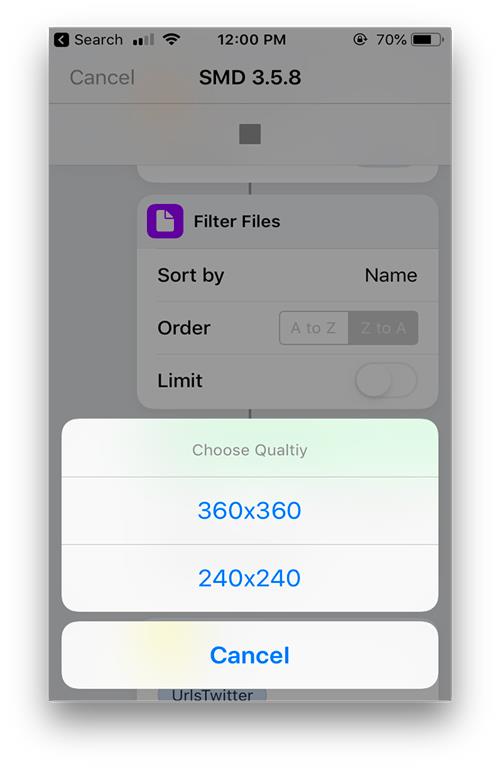
في تطبيق twitter ، انقر فوق زر المشاركة > انقر فوق " مشاركة الملف عبر" > انقر فوق الاختصارات وحدد SMD 3.5. يقوم البرنامج النصي باستخراج الفيديو من صفحة الويب وحفظه في Camera Roll.
قم بتثبيت SMD 3.5
7. قم بالإمالة للتمرير في صفحة ويب
عندما أتصفح الإنترنت على هاتفي الذكي ، يتعين علي التمرير باستمرار وإبهامي يعترض الطريق كثيرًا. لقد صادفت هذا الاختصار بواسطةcanibeanartist على RoutineHub وهو يتيح لك التمرير لصفحة الويب الخاصة بك عن طريق إمالة هاتفك. يقوم البرنامج النصي البسيط الذي يتم تشغيله على الصفحة بمراقبة الاتجاه وضبط سرعة التمرير وفقًا لذلك. ومع ذلك ، يمكنك تغيير القيم لتناسب اتجاهك. الجانب السلبي الوحيد لهذا الاختصار هو أنه يعمل فقط مع متصفح Safari حتى الآن ، لذلك هناك ذلك.
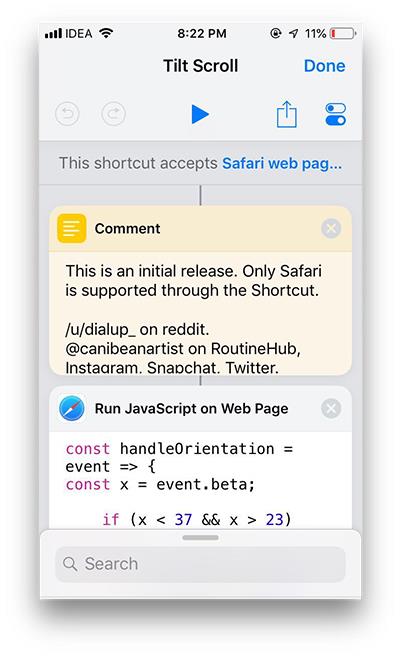
قم بتثبيت Tilt Scroll
8. انخفاض مستوى البطارية SOS
سأشرح حالة استخدام هذا النص بتجربة شخصية. كنت في اجتماع في مكتبة ولاحظت أن بطارية هاتفي على وشك النفاد ولم يكن لدي أي وسيلة لشحن الهاتف. كان سيكون من الوقاحة لو كنت قد سمحت لنفسي للتو بإرسال رسالة نصية في منتصف الاجتماع إلى صديقي لأخبره بالحضور لاصطحابي أثناء شرح المحنة بأكملها. هذا السيناريو هو لمواقف من هذا القبيل.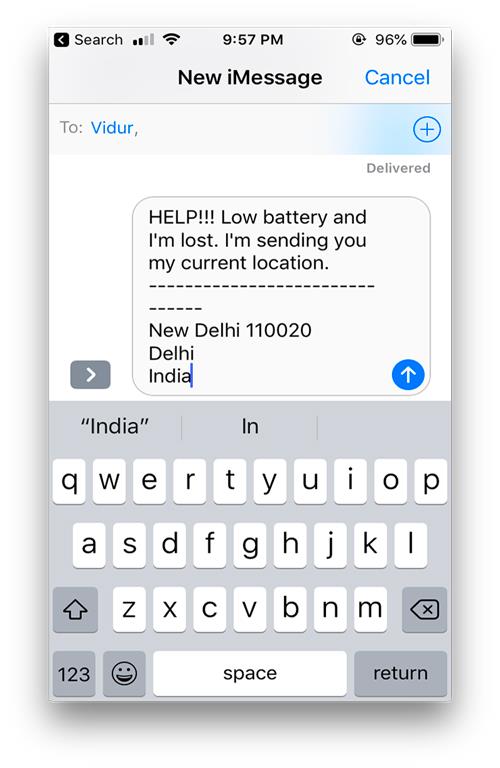
يمكنك إنشاء اختصار على الشاشة الرئيسية أو إنشاء عبارة Siri واطلب من Siri استدعاء هذا البرنامج النصي نيابةً عنك. انتقل إلى Shortcuts وانقر على Low Battery SOS> اضغط على زر الخيارات في الزاوية اليمنى العليا> انقر فوق أيقونة المشاركة > إضافة إلى الشاشة الرئيسية.
إذا انخفضت مستويات بطاريتي عن نسبة معينة ، يمكنني فقط النقر فوق اختصار البرنامج النصي وسيأخذ موقع GPS الخاص بي تلقائيًا ويدرجه في نص ويطلب مستلمًا ويرسله. يمكن تعديل ذلك لدرجة أنه يتعين علي فقط النقر فوق رمز واحد على الشاشة الرئيسية وسيهتم بالباقي. حرفيا المنقذ.
قم بتثبيت Low Battery SoS
9. Whatsapp عدم الاتصال
لا أستطيع أن أتذكر عدد المرات التي طُلب مني فيها الصور ومقاطع الفيديو والتذكيرات المهمة على WhatsApp للأشخاص الذين بالكاد أعرفهم ولم أحفظ أرقام الاتصال الخاصة بهم مطلقًا. من الصعب دائمًا حفظ جهة الاتصال أولاً في دفتر الهاتف ثم الانتظار حتى تتم مزامنتها ثم بدء المحادثة. منذ أن بدأت في استخدام الاختصارات ، كنت دائمًا أبحث عن البرامج النصية التي تقضي على هذه الخطوات غير الضرورية.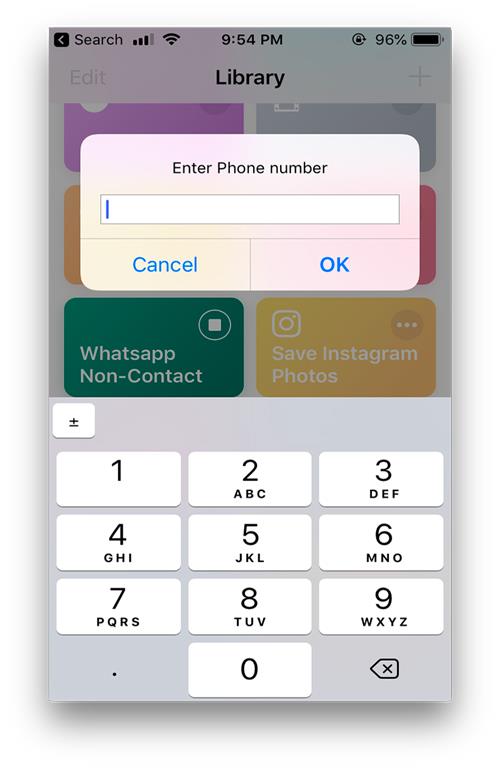
باستخدام هذا البرنامج النصي ، يمكنني القيام بذلك بنقرة زر واحدة. افتح تطبيق Shortcuts وقم بتشغيل البرنامج النصي> يطالبك بإدخال الرقم > تأكد من إدخال الرقم برمز البلد وإلا فلن يتعرف على الرقم> انقر فوق " موافق " وسيبدأ الخيط وفيولا يمكنك الآن إرسال الرسائل النصية دون حفظها في جهات الاتصال الخاصة بك أولاً.
قم بتثبيت Whatsapp Non Contact
10. الاتجاهات الرئيسية
أنا دائمًا أستخدم خرائط Google يوميًا أثناء التنقل ، ولم ترق Apple Maps تمامًا إلى مستوى خرائط Google حتى الآن. يتعين علي دائمًا فتح تطبيق خرائط Google يدويًا وإدخال عنوان منزلي لبدء التنقل. على الرغم من أنه يمكنني حفظ المسار على خرائط Google ، إلا أن هذا لا يغطي سوى سيناريو واحد. إذا كنت في مكان جديد وأحتاج إلى توجيهات إلى المنزل ، فأنا بحاجة إلى تكرار العملية مرة أخرى. باستخدام هذا الاختصار ، يتعين عليّ فقط تغذية عنواني مرة واحدة وسيؤدي دائمًا إلى إنشاء طريق إلى منزلي من موقعي الحالي. 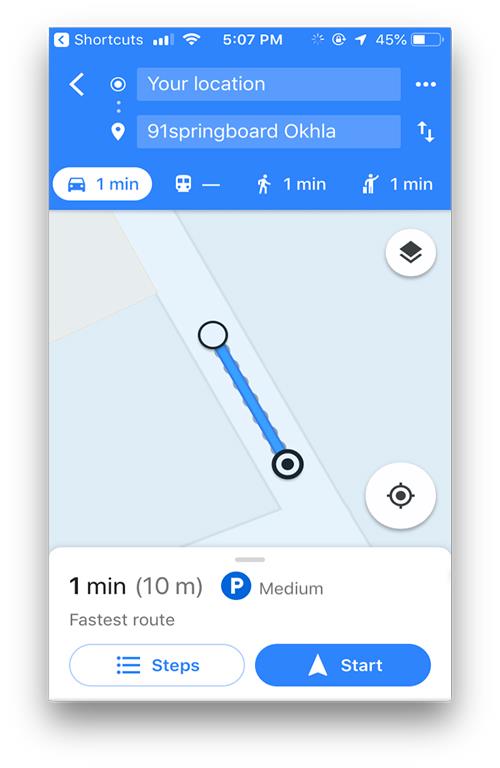
لتغذية عنوانك ، اضغط على زر الخيارات في أعلى اليمين ، أدخل عنوانك واضغط على تم .
في كل مرة تحتاج فيها إلى الاتجاهات الرئيسية ، قم بتشغيل الاختصار من التطبيق أو باستخدام Siri> يقوم بإنشاء مسار من موقعك الحالي على خرائط Google .
تثبيت الصفحة الرئيسية الاتجاهات
11. ASCII الحافظة
لدى Reddit هوسها الخاص بالرموز التعبيرية ، ليس بالأشكال السائدة ذات الأشكال والألوان ولكن الرموز التعبيرية ASCII. تعتبر هذه غريبة بالمعنى الخاص بها ولكنها مرحة للغاية. لديّ مفكرة كاملة مليئة برموز تعبيرية مختلفة لكنني لم أعد أستخدمها بعد الآن لأنني لم أعد 14 عامًا وجزئيًا لأن نسخ العمل أكثر من اللازم من المفكرة إلى المتصفح. حسنا حافظة ASCII تقلل العملية إلى خطوتين.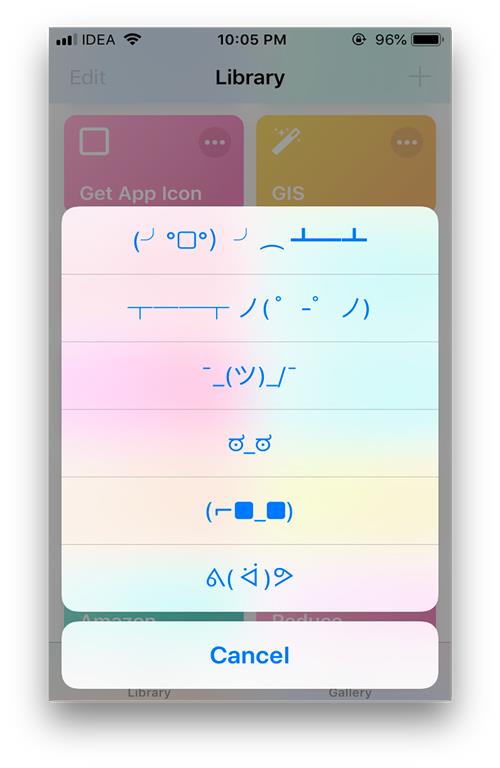
لا بد لي فقط من تثبيت سير العمل هذا على الهاتف وكلما احتجت إلى استخدام أحد الرموز التعبيرية ، يمكنني فقط تشغيل الاختصار> يعرض لي قائمة من الرموز التعبيرية المتاحة> انقر فوق أي من الرموز التعبيرية لنسخها إلى الحافظة. نعم ، الأمر بهذه البساطة ، بالإضافة إلى أنه يمكنني إضافة المزيد من الرموز التعبيرية إلى القائمة عن طريق تحرير البرنامج النصي نفسه.
قم بتثبيت ASCII Clipboard
12. مولد الإهانة شكسبير
حسنًا ، سأعترف بأنني مدمن على نصوص سير العمل ولا يمكنني التوقف عن البحث عن نصوص أحمق. هذه البرامج النصية ممتعة ومدهشة للغاية ولا يسعني إلا إضافتها إلى القائمة. هذا ، على سبيل المثال ، هو مصدر إهانة ولكنه يخلق في شكسبير الإنجليزية. معظم الناس لا يفهمون حتى أنني أهينهم. هذا ممتع جدا. أحتفظ بها على شاشتي الرئيسية وأقدم هذه العبارات في المحادثات العامة. والأفضل من ذلك أنه يحتوي على مجموعة من العبارات القليلة ولا يتقدم في العمر أبدًا. شعرت بالفضول وتحققت من الطريقة التي تولد بها هذه "الإهانات المدروسة" ، وتبين أنها تولد عبارة عشوائية تستند إلى قائمة كلمات مثيرة للاهتمام.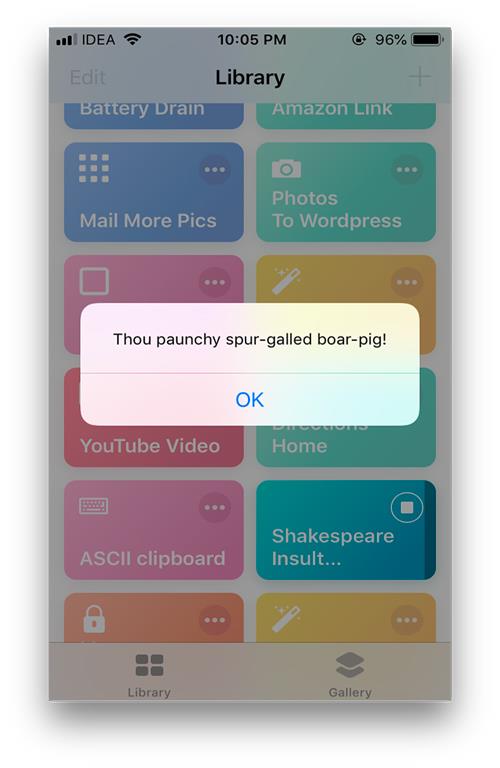
تثبيت مولد الإهانة شكسبير
13. حفظ الصفحة في iBooks
يسمح لك Sure Google بإضافة صفحات الويب إلى قائمة القراءة التي يمكنك حفظها لاحقًا ولكن ماذا لو كانت هناك طريقة لحفظ صفحة الويب بأكملها على iBooks كملف PDF ، يقوم هذا البرنامج النصي بتحليل الصفحة واستخراج البيانات وحفظها في ملف PDF. على الرغم من أنه قد لا يحتفظ بجميع التنسيقات ، إلا أنه يحتفظ بكامل النص. إنه رائع لحفظ مواقع الويب المستندة إلى النصوص.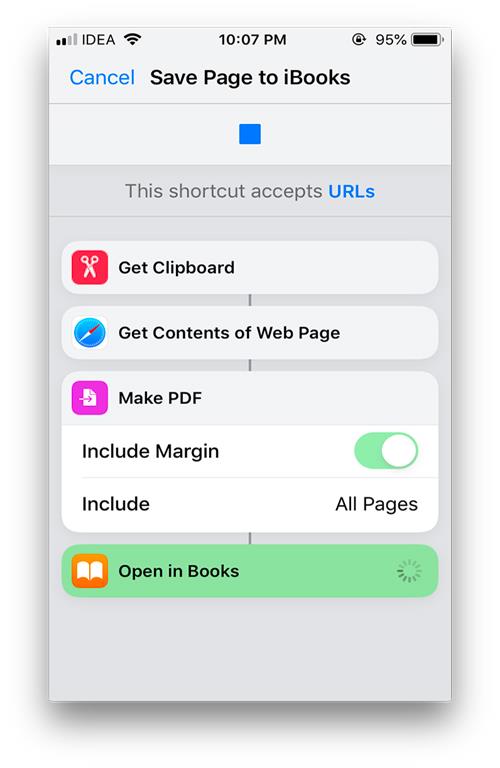
عليك فقط نسخ رابط صفحة الويب> انقر فوق مشاركة وحدد الاختصارات> حدد حفظ الصفحة في iBooks > يحفظ الملف في تطبيق iBooks الخاص بك.
قم بتثبيت Save Page to Books
14. آلة حاسبة تلميح
كلما خرجت لتناول العشاء ، يكون من الصعب دائمًا حساب الإكرامية للوجبة. في بعض الأحيان ، أضطر إلى فتح الآلة الحاسبة بشكل خفي على هاتفي وإدخال المبلغ وحساب الإكرامية. بفضل هذا الاختصار ، يمكنني فقط إدخال المبلغ ويطلب مني تحديد النسبة المئوية ويعرض بسرعة الإكرامية وإجمالي الفاتورة.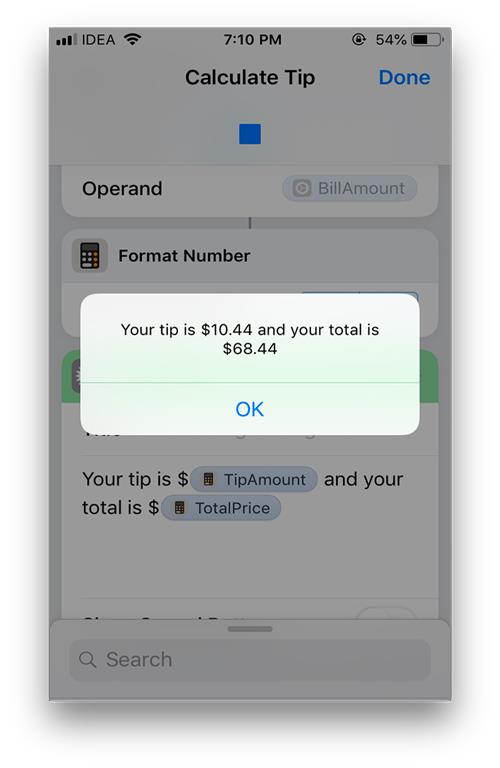
لحساب الإكرامية ، ما عليك سوى تشغيل الاختصار وإدخال مبلغ الفاتورة> تحديد نصيحة النسبة المئوية> يعرض التلميح بالمبلغ النهائي.
قم بتثبيت حاسبة الإكرامية
15. بحث Spotify
أستخدم Spotify كمشغل موسيقى goto الخاص بي وأستخدمه أثناء الركض أو الكتابة أو الانتقال إلى العمل. أستخدم Siri لتشغيل المسارات أثناء القيادة ولكن Siri لا يعتمد عليه دائمًا. يستخدم الاختصار واجهة برمجة تطبيقات Siri للاستماع إلى أوامري وتحويلها إلى سلسلة والبحث عنها في مكتبة Spotify. تستغرق المحنة بأكملها أقل من 5 ثوان ويبدأ المسار في اللعب. إنه ليس مثاليًا وأحيانًا لا يجد المسار ولكنه بشكل عام يعمل بشكل رائع وأصبح ببطء طريقتي الرئيسية لتغيير المقطوعات أثناء الاستماع إلى الموسيقى. 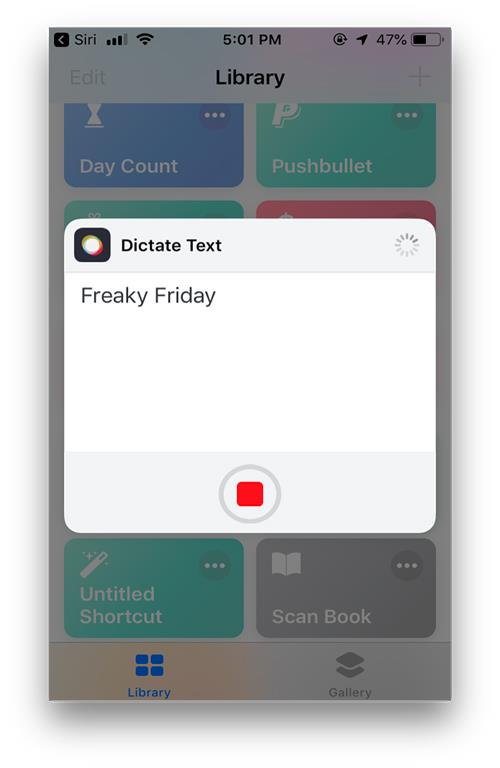
لتشغيل مسار ، قم بتشغيل الاختصار أو استدعائه باستخدام Siri> قل المسار بصوت عالٍ> يبحث عن المسار على Spotify ويتم تشغيله على الفور.
قم بتثبيت Spotify Search
16. حصلت على سحب أكثر
هذا حرفيا المنقذ عندما تفكر في الأمر. على الرغم من أن معظم ضباط الشرطة يرتدون الكاميرات الجسدية للحصول على دليل مرئي ، فلا يوجد ما يمنعك من إنشاء فيديو لنفسك. يقوم بتحويل السطوع إلى أدنى حد وينشط وضع "عدم الإزعاج". ثم يرسل رسالة إلى جهة اتصال في حالات الطوارئ ويبدأ في تسجيل مقطع فيديو. بمجرد إيقاف التسجيل ، يحفظ الفيديو ويرسله إلى جهة اتصال الطوارئ. حدسي جدا. 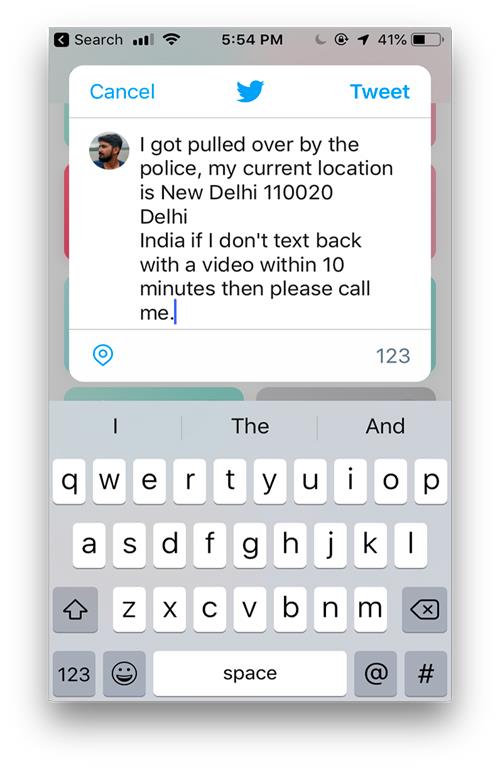
لتنشيط الاختصار ، يمكنك إما تشغيله من خلال تطبيق Shortcuts أو عن طريق الاتصال بـ Siri للقيام بذلك نيابة عنك> يستمر في التقاط مقطع فيديو وإرساله إلى جهة اتصال الطوارئ الخاصة بك.
تثبيت حصلت على سحب أكثر
17. جودريدز
موقع Goodreads هو موقع ويب شهير للقراء ويحتوي على مجموعة ضخمة من العناوين من كل فئة وأنواع. كم مرة صادفت كتابًا أردت قراءته ولكنك لم تستطع قراءته؟ حسنًا ، يقوم هذا الاختصار بمسح الرمز الشريطي خلف الكتاب ويبحث في كتالوج Goodreads وينقلك إلى صفحة المنتج الخاصة به ويمكنك تقديم طلب للكتاب هناك.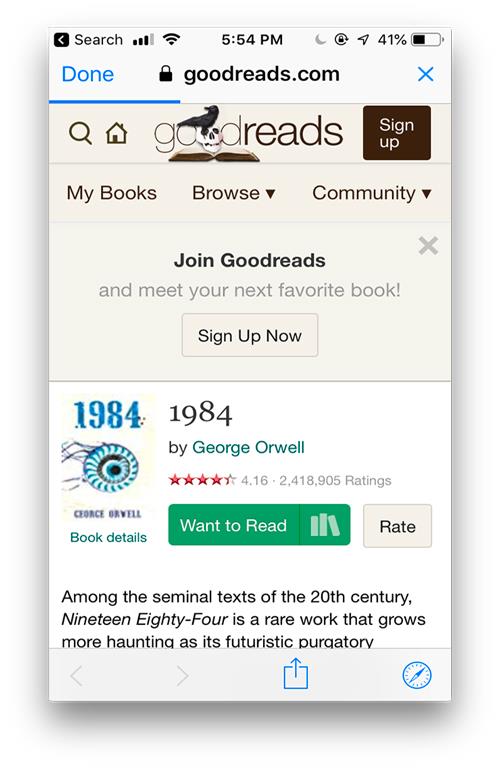
لمسح كتاب ، قم بتشغيل البرنامج النصي> وجّه الكاميرا نحو الرمز الشريطي للكتاب وانتظر حتى تكتشف الرمز الشريطي> يقرأه ويعرض صفحة المنتج الخاصة بالكتاب في متصفح الويب.
قم بتثبيت برنامج GoodReads
18. ابحث في أمازون
هذا الاختصار مخصص لعملاء Amazon وهو يقوم بشكل أساسي بمسح UPC (رمز المنتج الفريد) لأحد العناصر ويبحث في قاعدة بيانات Amazon ويأخذك إلى صفحة المنتج الخاصة به. لنفترض أنك تلقيت حزمة من Amazon ولكن ليس لديك الوقت لفرز القوائم مرة أخرى للعثور على العنصر. يمكنك فقط مسح الرمز الشريطي والذهاب إلى صفحة المنتج مباشرة.
يجب أن تقرأ: 3 طرق لتدوير مقاطع الفيديو على iPhone
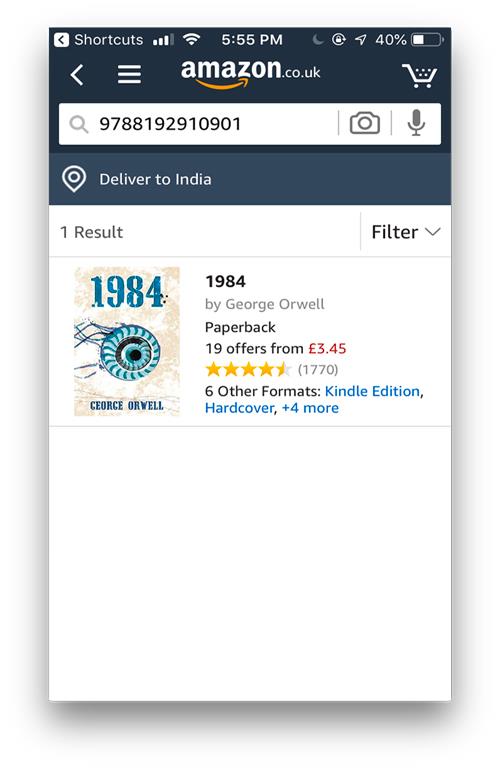
قم بتشغيل البرنامج النصي> وجّه الكاميرا نحو Bar / QR code> انتظر حتى تتم معالجته > يعرض النتائج في تطبيق Amazon.
تثبيت البحث
19. لقد دخلت للتو في حطام
هذا الاختصار هو المنقذ ، حرفيا. تمامًا مثل الاختصار الآخر المدرج في القائمة (لقد تم سحبي) ، فإنه يقوم بسلسلة من الإجراءات لإخطار جهة اتصال الطوارئ الخاصة بك أنك بحاجة إلى مساعدتهم. يمكنك استدعاء الاختصار باستخدام Siri أو باستخدام رمز الشاشة الرئيسية وسيحصل على موقعك الحالي ومستوى البطارية والتحقق مما إذا كان أكبر من 70 وتشغيل المصباح إذا كان صحيحًا. بخلاف ذلك ، فإنه يضبط السطوع على الحد الأدنى ويضبط الهاتف على وضع الطاقة المنخفضة ، ويقوم بتجميع الرسالة وعليك فقط الضغط على زر إرسال لإرسالها إلى جهة اتصال الطوارئ الخاصة بك .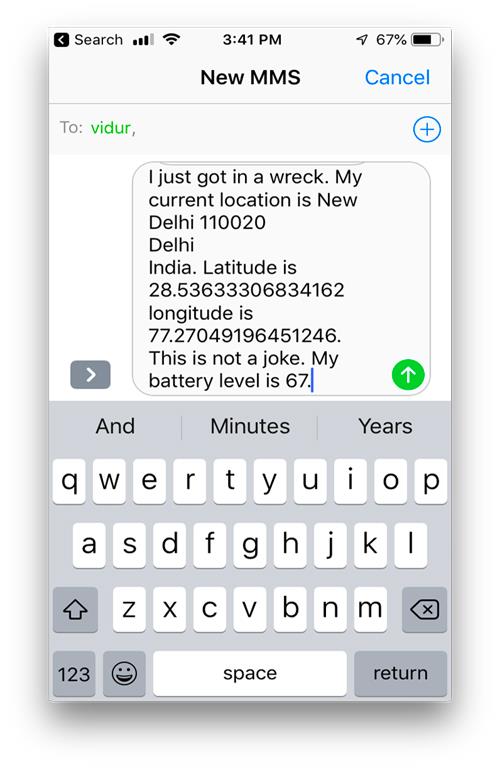
يعرض أيضًا إشعارًا بمعلوماتك الطبية على شاشة القفل ويمنحك خيارًا للاتصال برقم 911 أو جهة اتصال الطوارئ . إنه اختصار مدروس حقًا ويمكن أن يقدم أكثر بكثير من مجرد مساعدة للطاقم الطبي وإخطار أقاربك. يجب أن يكون لدى الجميع هذا الاختصار.
تثبيت لقد حصلت للتو في اختصار حطام
20. أضف صورة مصغرة للخريطة إلى صورة
قام مستخدم Reddit - u / atomicsiren بعمل اختصار يضع صورة مصغرة لموقع الخريطة في زاوية من صورتك. إنه اختصار رائع وأردت دائمًا التقاط الصور وإرسالها إلى الأشخاص دون الحاجة إلى توضيح مكان التقاطها. يطالبك الاختصار بتحديد صورة واختيار موضع وحجم الصورة المصغرة. ثم تتابع لإضافة طابع زمني وعنوان إذا سمحت بذلك وحفظت الصورة في Camera Roll.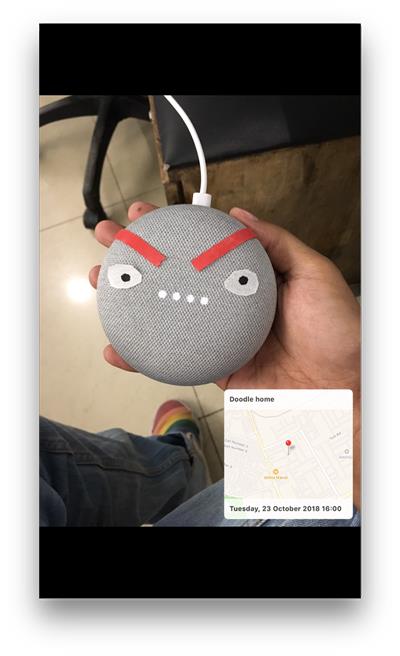
قم بتثبيت صورة خريطة الصورة المصغرة
اختصارات مفيدة لتطبيق اختصارات Apple
لقد قمت بتجميع قائمة من 20 نصًا برمجيًا شائعًا وأساسيًا لأي شخص يستخدم تطبيق Shortcuts. من العثور على طريقك إلى المنزل لتنزيل مقاطع فيديو Twitter ، جعلت الاختصارات حياتنا أسهل في مرحلة ما. يمكنك تصفح المعرض واكتشاف اختصارات مذهلة مثل هذه. يمكنك إنشاء واحدة لنفسك ومشاركتها معنا في التعليقات أدناه.